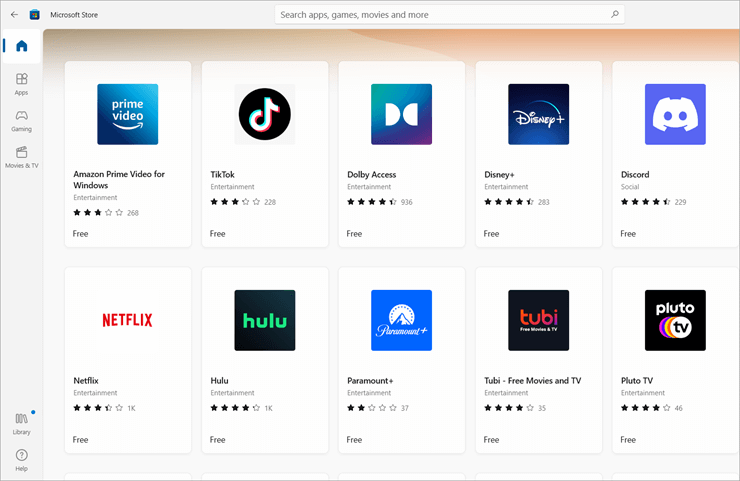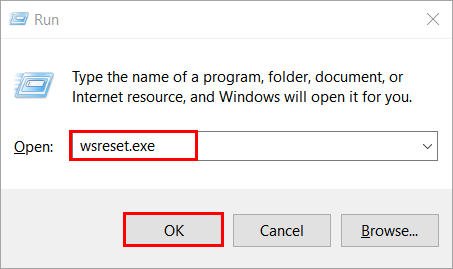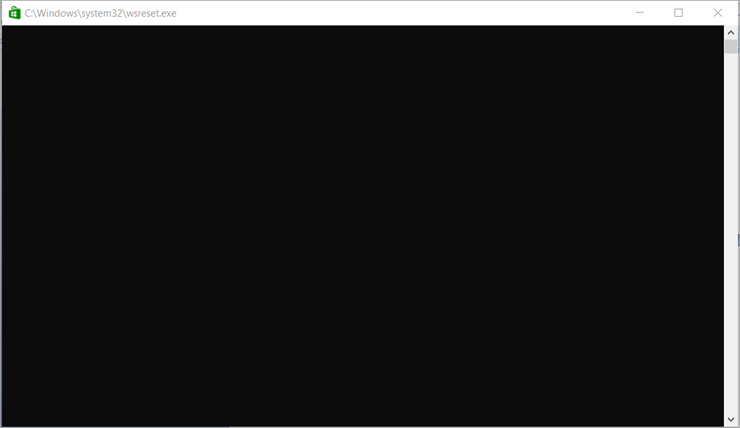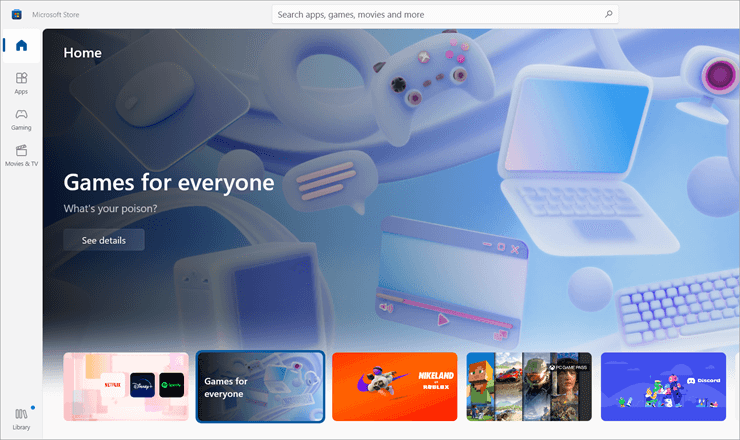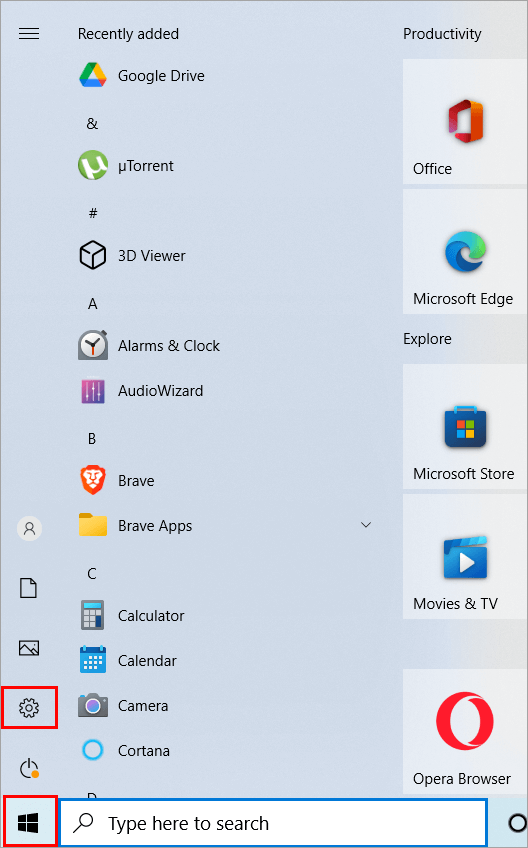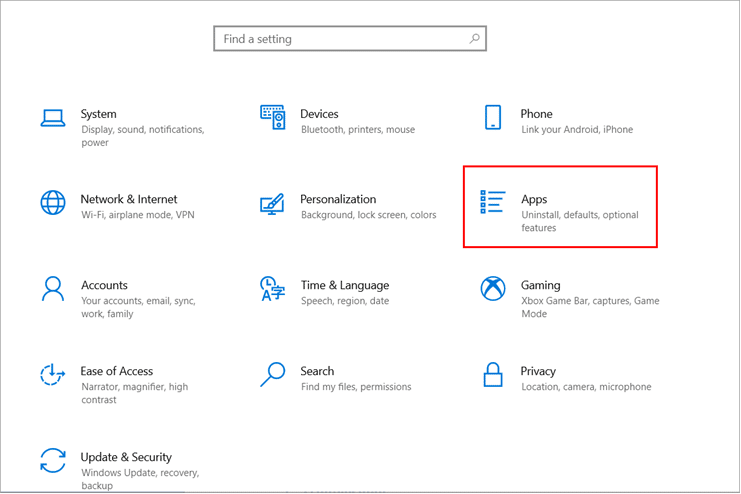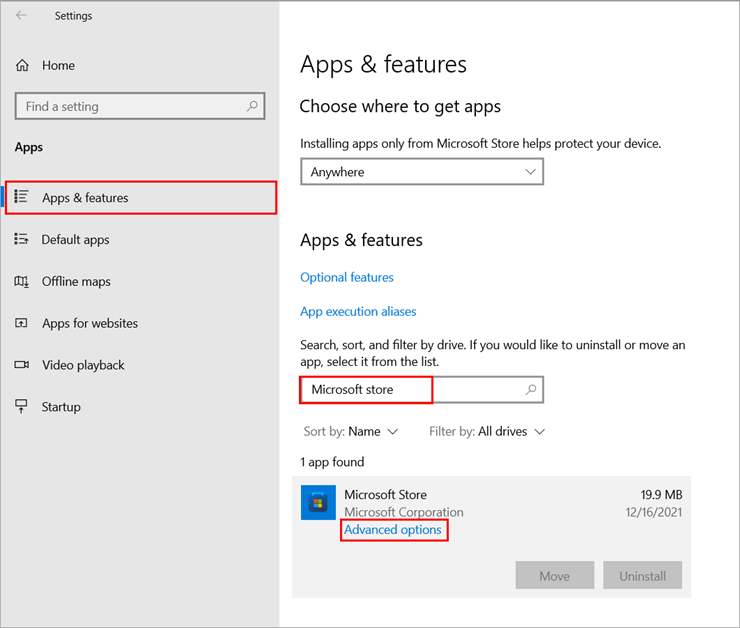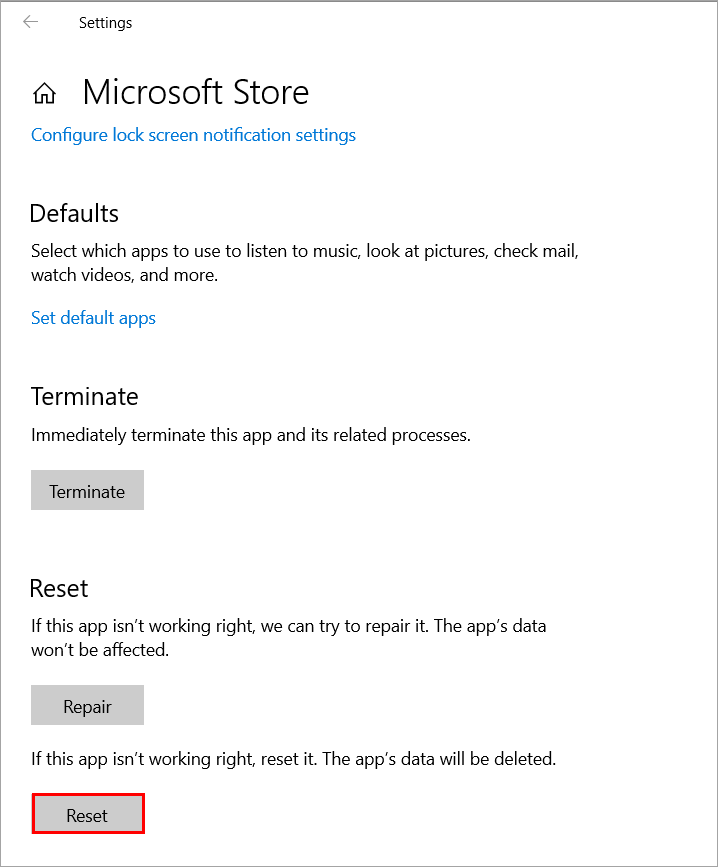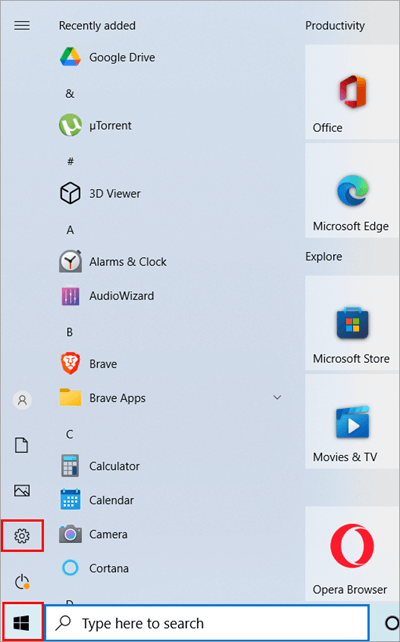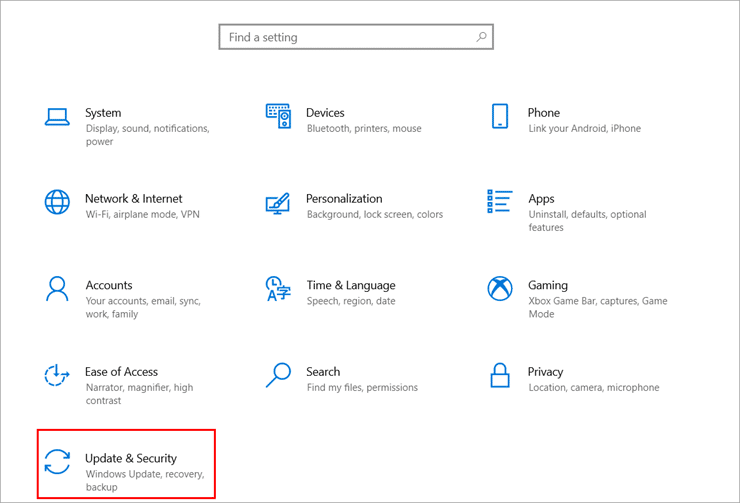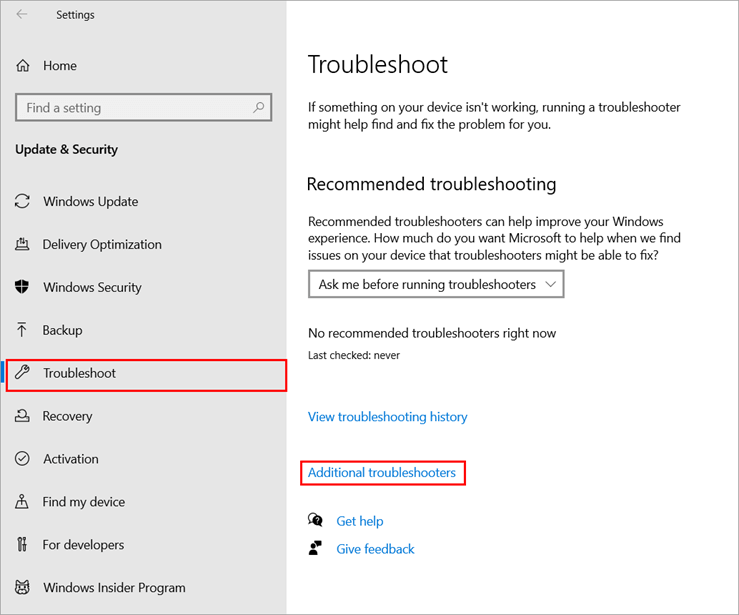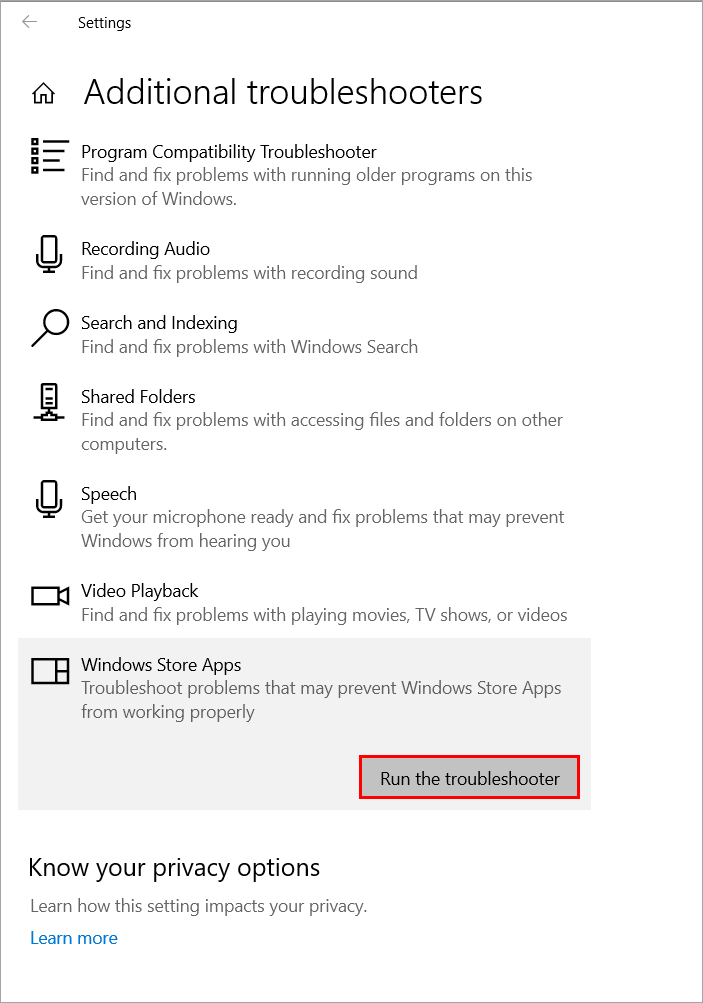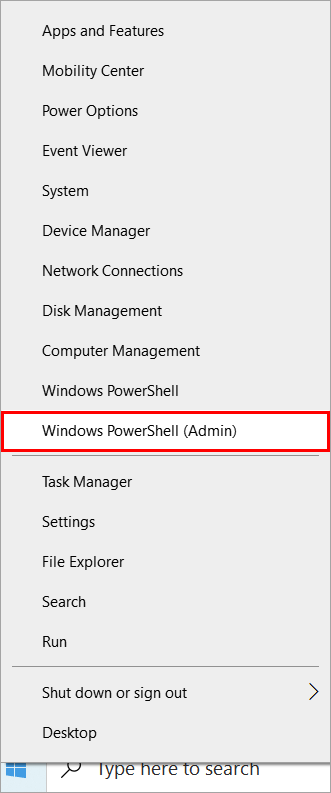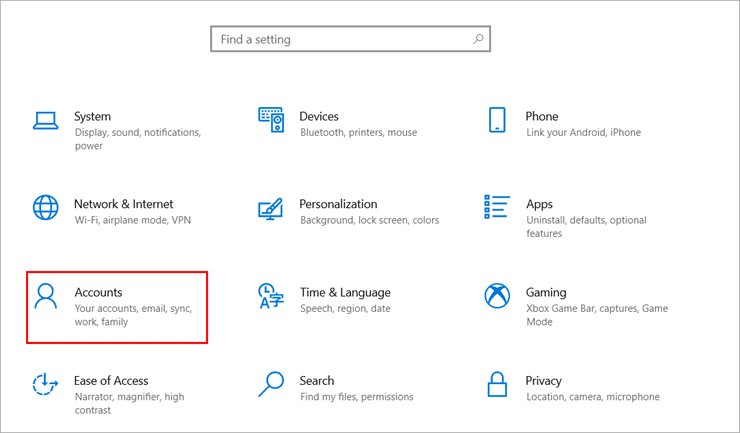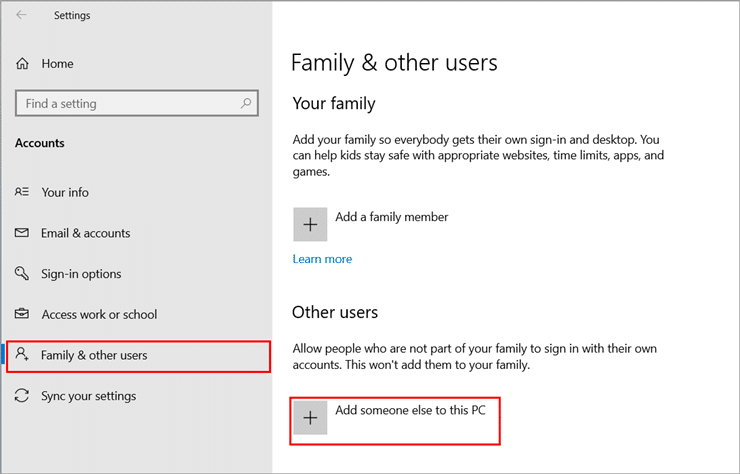Операционные системы Windows поставляются с рядом предустановленных приложений, чтобы облегчить работу пользователей. Другие приложения под свои потребности пользователи могут установить самостоятельно. Если раньше для этого применялся классический вариант установки со скачиванием файлов, теперь у Microsoft для этой цели есть магазин приложений. Если со старым способом есть вероятность случайно скачать вредоносную программу, то в магазине все приложения проверяются и вероятность столкнуться с вирусами ниже.
Магазин Microsoft Store позволяет скачивать программы для Windows. В этой статье описаны возможные проблемы при работе с Microsoft Store.
При установке приложений на компьютер всегда есть опасность. Злоумышленники могут встраивать вредоносный код в установочные пакеты, чтобы красть пользовательские данные, шифровать файлы и т.д.
Microsoft Store позволяет искать все необходимые приложения в одном месте. Все программы в магазине совместимы с Windows и относятся к разным категориям. Среди них офисные приложения, электронные книги, фильмы, игры и другие.
Причины ошибок в Microsoft Store
Иногда при работе с магазином Microsoft Store возникают проблемы, если приложение аварийно закрывается и не хочет запускаться. Ниже перечислены некоторые ошибки в работе Microsoft Store.
Неполная установка/отсутствующие файлы
Иногда пользователи могут случайно удалить важные для работы Microsoft Store файлы или файлы могут установиться с ошибкой. В таком случае в работе приложения возникнут проблемы. Для исправления следует переустановить Microsoft Store с помощью PowerShell.
Проблемы с доступом в интернет
Стабильное быстрое подключение к интернету важно для надёжной работы Microsoft Store. Без доступа к интернету магазин не работает.
Проблемы на сервере
Бывают случаи, когда время запроса на подключение к магазину истекает или сервер долго не отвечает. В таком случае виноваты проблемы на сервере Microsoft.
Неизвестная проблема
Проблемы с кэш-памятью и лаги системы могут стать причиной того, что Microsoft Store испытывает проблемы в работе и не показывает определённую ошибку. Вместо этого появляется сообщение «Попробуйте ещё раз, что-то случилось с нашей стороны».
Методы исправления ошибок Microsoft Store
Существуют разные варианты исправления проблем с данными и переустановки Microsoft Store на компьютере.
Метод 1. Очистка кэша
Система хранит пользовательские данные и журналы активности в виде временных файлов куки. Также система сохраняет некоторые изображения, ссылки и макеты, чтобы быстрее загружать сайты и приложения.
Несмотря на достоинства такого подхода, в кэш-памяти периодически возникают проблемы, что приводит к неправильному функционированию приложений. Чтобы исправить ситуацию, следует очистить кэш, чтобы при новом запуске приложения кэш был создан заново.
Вот как это делается в случае с Microsoft Store:
- Нажмите на клавиатуре сочетание клавиш Win + R. Откроется диалоговое окно «Выполнить». Введите в поле команду wsreset.exe и нажмите «ОК». Этот командный файл предназначается для сброса магазина и его ввод в окне «Выполнить» приведёт к запуску команды.
- Появится пустой экран и магазин Microsoft начнёт очистку кэша. На это уйдёт примерно 10-15 секунд.
- Microsoft Store будет перезапущен и данные кэша будут очищены.
Метод 2. Сброс Microsoft Store
Система Windows имеет разные функциональные возможности, призванные упростить пользователям навигацию по настройкам и выполнение требуемых действий. Microsoft позиционирует Windows как самую удобную и отзывчивую операционную систему, которая обеспечивает быстрое взаимодействие и решение проблем. Одним из вариантов решения проблем является сброс Microsoft Store.
Сделав это, вы очистите все сохранённые приложением в системе данные, в том числе логины, данные, которые не являются резервными копиями, уведомления, ненужные файлы. Пользователи легко могут сбрасывать приложения в системе Windows и сбрасывать всю систему целиком.
Вот как выполнить сброс Microsoft Store в Windows 10:
- Нажмите на кнопку Windows на клавиатуре и на иконку приложения «Параметры». Вместо этого можно нажать сочетание клавиш Win + I.
- Будет открыто приложение «Параметры». Перейдите в раздел «Приложения», где выполняется удаление, очистка и настройка приложений.
- Нажмите на «Приложения и функции» на панели сбоку и найдите в поиске Microsoft Store. После этого нажмите на «Дополнительные параметры» для получения доступа к конфигурации приложения.
- Появится окно «Дополнительные параметры». Ищите там команду «Сброс» и нажмите на неё. В появившемся окне подтвердите действие, нажав «Да». Данные магазина будут удалены.
- Запустите Microsoft Store и увидите, что данные были очищены.
Метод 3. Устранение неполадок
Устранение неполадок позволяет проверить командные файлы приложения. Если есть проблемы в работе командного файла, система предлагает исправить ошибки. Это напоминает проверку системы, давая возможность проверить и исправить определённые компоненты или службы. Инструменты устранения неполадок облегчают пользователям работу с каждой службой и исправляют ошибки в их работе.
Вот как устранить неполадки в работе Microsoft Store:
- Нажмите на кнопку Windows на клавиатуре и на иконку приложения «Параметры». Вместо этого можно нажать сочетание клавиш Win + I.
- Будет открыто приложение «Параметры». Перейдите в раздел «Обновление и безопасность», где даётся возможность выполнять восстановление системы, сброс, обновлять Windows и настраивать механизмы безопасности.
- В разделе «Обновление и безопасность» на боковой панели нажмите на «Устранение неполадок». Появится диалоговое окно для устранения неполадок. Здесь нажмите на «Дополнительные средства устранения неполадок» для получения доступа к специальным средствам устранения неполадок некоторых служб.
- Будет показан список дополнительных средств устранения неполадок. Выберите средство устранения неполадок Microsoft Store и нажмите на «Запустить средство устранения неполадок».
Начнётся проверка связанных с Microsoft Store служб и их исправление, если неполадки будут найдены.
Метод 4. Переустановка с использованием Power Shell
Система Windows обладает графическим пользовательским интерфейсом, но может работать с некоторыми приложениями и при помощи командной строки. Здесь нет иконок и курсоров, каждое действие требует ввода команд вручную.
Для работы с командной строкой в Windows есть два приложения: Command Prompt и PowerShell. Первое позволяет применять команды к разным файлам и получать информацию. Второе является расширенным вариантом командной строки. Здесь пользователи могут вносить изменения в системные файлы и реестр при помощи команд. Также пользователи смогут переустановить магазин Microsoft Store.
Вот как это делается:
- Нажмите правой кнопкой мыши на кнопку «Пуск» и в диалоговом окне выберите команду «Windows PowerShell (запустить от имени администратора)».
- На появившемся синем экране введите указанную ниже команду и нажмите на ввод. Эта команда произведёт поиск файлов Microsoft Store в системе и переустановит магазин.
Get-AppxPackage -allusers Microsoft.WindowsStore | Foreach {Add-AppxPackage -DisableDevelopmentMode -Register “$($_.InstallLocation)\AppXManifest.xml”}
Когда команда выполнена, запустите Microsoft Store и проблема должна быть решена.
Метод 5. Создание нового аккаунта
Иногда у пользователей бывают проблемы не с отдельными приложениями, а с учётной записью самой Windows. В таком случае есть смысл создать новую учётную запись. Проблемы с приложениями могут возникать, если несколько пользователей имеют доступ к одной учётной записи. В таком случае можно попробовать обратиться к Microsoft Store из другой учётной записи.
Вот что нужно сделать, чтобы использовать другую учётную запись в системе:
- Нажмите на кнопку Windows на клавиатуре и на иконку приложения «Параметры». Вместо этого можно нажать сочетание клавиш Win + I.
- Будет открыто приложение «Параметры». Перейдите в раздел «Учетные записи».
- Вы увидите экран входа в учётную запись Microsoft. Введите логин и пароль от аккаунта Microsoft и после синхронизации данных с системой Microsoft Store будет работать под этой учётной записью.
Заключение
Microsoft Store представляет собой ценное Windows-приложение, позволяющее пользователям скачивать другие приложения из одного места. Это упрощает поиск и обеспечивает повышенную защиту, уменьшая вероятность скачать вредоносное приложение. Однако, как и в случае с любым другим приложением, в работе Microsoft Store могут возникать ошибки. В этой статье описаны возможные ошибки и варианты их исправления. Вы можете переустановить Microsoft Store, очистить кэш и данные, попытаться исправить ошибки при помощи встроенных инструментов системы.